
Это программное обеспечение исправит распространенные компьютерные ошибки, защитит вас от потери файлов, вредоносных программ, сбоев оборудования и оптимизирует ваш компьютер для достижения максимальной производительности. Исправьте проблемы с ПК и удалите вирусы прямо сейчас, выполнив 3 простых шага:
- Скачать Restoro PC Repair Tool который поставляется с запатентованными технологиями (патент доступен здесь).
- Нажмите Начать сканирование чтобы найти проблемы с Windows, которые могут вызывать проблемы с ПК.
- Нажмите Починить все для устранения проблем, влияющих на безопасность и производительность вашего компьютера
- Restoro был загружен 0 читатели в этом месяце.
Иногда клиент Windows OneDrive для настольных ПК может отображать ошибки при сбое синхронизации файлов. Код ошибки OneDrive 0x80040c81 и 0x80040c82 - это всего лишь два примера.
Эти коды ошибок могут возникать, когда пользователи пытаются обновить клиент или войти в систему. Хотя их можно решить с помощью простого сброса клиента OneDrive, есть и другие советы по устранению неполадок, которые вы можете попробовать.
В этой статье мы рассмотрим несколько советов по устранению неполадок, которые помогут вам разрешить коды ошибок OneDrive 0x80040c81 и 0x80040c82 в Windows 10.
Как я могу исправить код ошибки OneDrive 0x80040c81 / 0x80040c82?
1. Сбросить приложение OneDrive
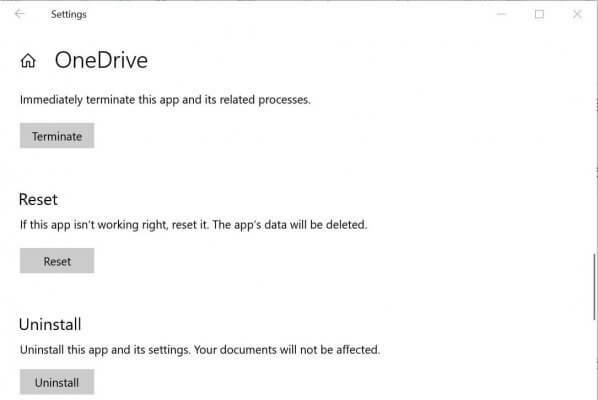
- Нажмите на Начинать и выберите Настройки.
- Идти Приложения> Приложения и функции.
- Тип Один диск в поле поиска.
- Найдите приложение OneDrive в списке и щелкните его.
- Нажмите на Расширенные опции в приложении OneDrive.
- В расширенных параметрах OneDrive прокрутите вниз до Прекратить. Нажми на Прекратить кнопка.
- Затем нажмите на Сброс настроек кнопка.
- Когда вас попросят подтвердить, нажмите Сброс настроек.
- Закройте окно настроек Windows и перезапустите клиент OneDrive. Проверьте наличие улучшений.
Если у вас возникли проблемы с открытием приложения "Настройки", прочтите эту статью, чтобы решить эту проблему.
Кроме того, вы также можете сбросить настольный клиент OneDrive, выполнив команду. Вот как это сделать.
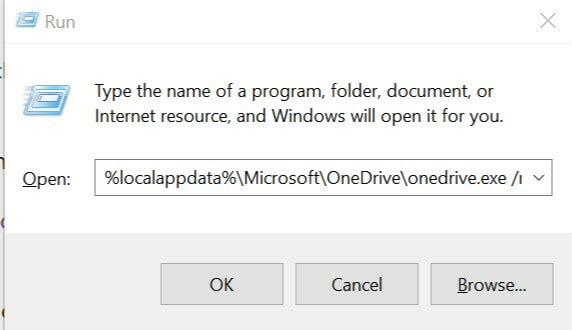
- Нажмите Клавиша Windows + R открыть Запустить коробка.
- В поле «Выполнить» введите следующую команду и щелкните ОК.
% localappdata% MicrosoftOneDriveonedrive.exe / сброс - Нажмите Клавиша Windows + R открыть Запустить очередной раз.
- Введите следующую команду и щелкните ОК.
% localappdata% MicrosoftOneDriveonedrive.exe / сброс - Перезагрузите компьютер и попробуйте запустить клиент OneDrive.
Сброс клиента OneDrive помог многим пользователям, имеющим аналогичные проблемы на своих ПК с Windows.
2. Переустановите Microsoft OneDrive
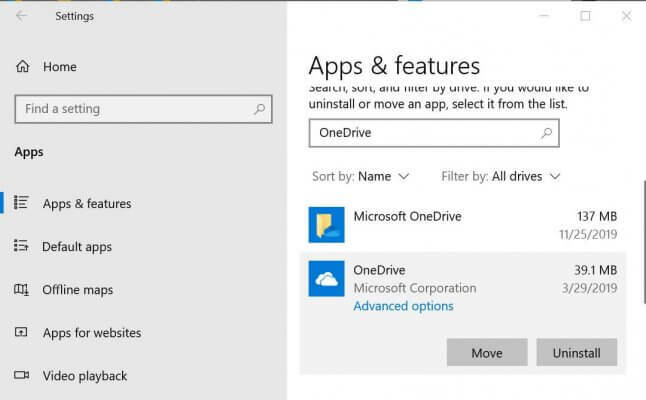
- Нажмите на Начинать и выберите Настройки.
- Перейти к Программы.
- Нажмите на Приложения и функции.
- Искать Один диск в списке приложений.
- Нажми на Один диск приложение.
- Нажмите на Удалить.
- Выбирать да если попросят подтвердить действие.
Переустановите Microsoft OneDrive
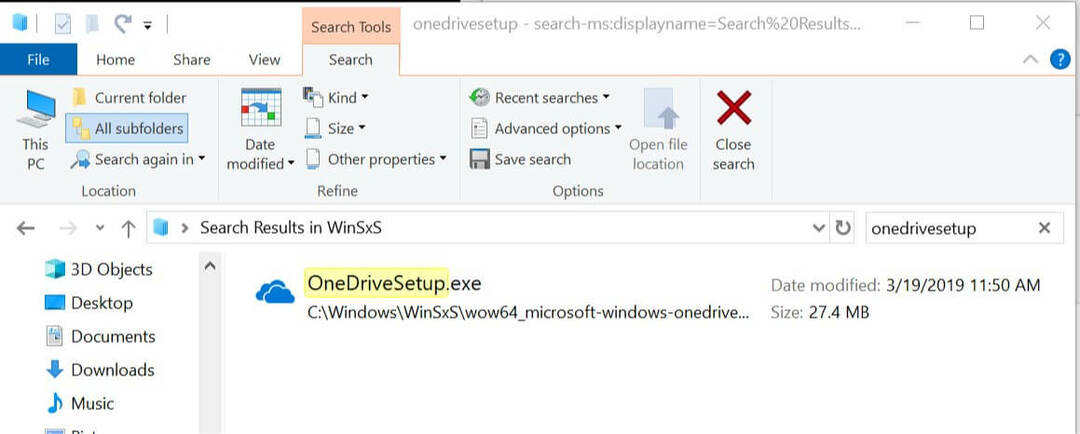
- Откройте проводник Windows.
- Перейдите в следующее место:
C: WindowsWinSxS - Теперь ищите OneDrivesetup.
- Дважды щелкните на OneDriveSetup для запуска установщика.
- Подождите, пока Windows завершит установку.
Кроме того, вы также можете получить последнюю версию Microsoft OneDrive из Магазин Microsoft. Рекомендуется проверять Microsoft Store на наличие ожидающих обновлений, даже если вы решите установить его из каталога Windows.
Если вам нужна дополнительная информация о том, как переустановить приложения для Windows 10, ознакомьтесь с этим подробное руководство и узнайте, как это легко сделать.
3. Отключить брандмауэр и программы безопасности
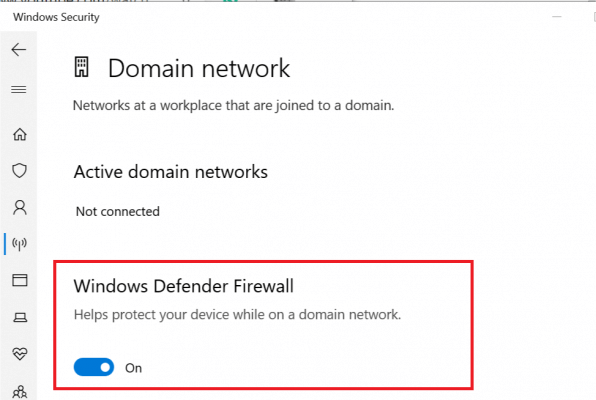
- Нажмите на Начинать и выберите Настройки.
- Перейти к Обновление и безопасность.
- Нажмите на Безопасность Windows.
- Нажмите на Межсетевой экран и защита сети.
- Откройте текущую активную сеть.
- Установите переключатель в положение выключать то Брандмауэр Windows.
После отключения брандмауэра проверьте свой антивирусная программа. Если у вас установлена сторонняя программа, проверьте, активен ли у нее брандмауэр. Если включено, отключите брандмауэр. Также временно отключите антивирусную программу. Это также относится к другим сетевым приложениям, таким как прокси и VPN.
Код ошибки OneDrive 0x80040c81 и 0x80040c82 в основном возникает из-за проблем, связанных с сетью, и может быть легко исправлен с помощью простого сброса OneDrive. Выполните все шаги, описанные в этой статье, один за другим и сообщите нам, какой из них помог вам устранить ошибку, в разделе комментариев ниже.
РОДСТВЕННЫЕ ИСТОРИИ, КОТОРЫЕ ВАМ МОЖЕТ ПОНРАВИТСЯ:
- Исправлено: точка входа OneDrive не найдена.
- Как исправить код ошибки OneDrive 36 в Windows 10
- Как исправить ошибку OneDrive thumbs.db раз и навсегда
 По-прежнему возникают проблемы?Исправьте их с помощью этого инструмента:
По-прежнему возникают проблемы?Исправьте их с помощью этого инструмента:
- Загрузите этот инструмент для ремонта ПК получил рейтинг "Отлично" на TrustPilot.com (загрузка начинается на этой странице).
- Нажмите Начать сканирование чтобы найти проблемы с Windows, которые могут вызывать проблемы с ПК.
- Нажмите Починить все исправить проблемы с запатентованными технологиями (Эксклюзивная скидка для наших читателей).
Restoro был загружен 0 читатели в этом месяце.


